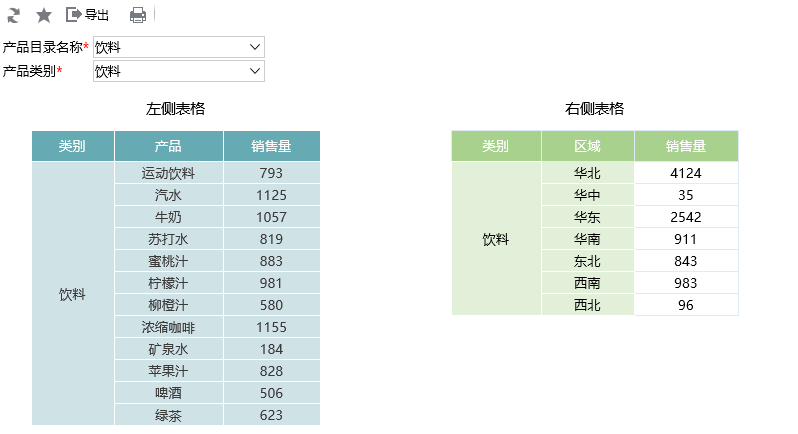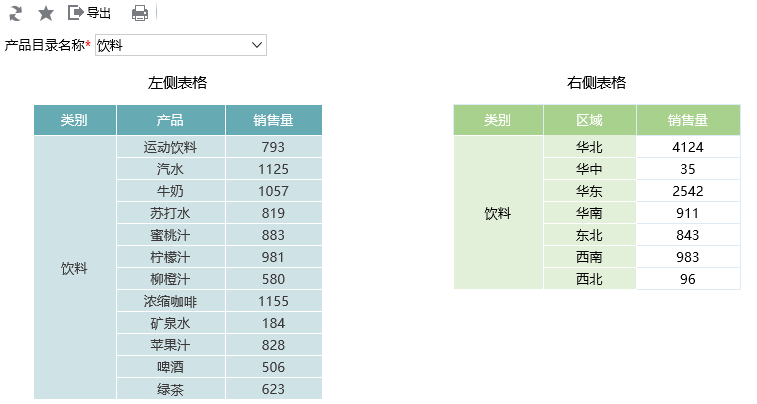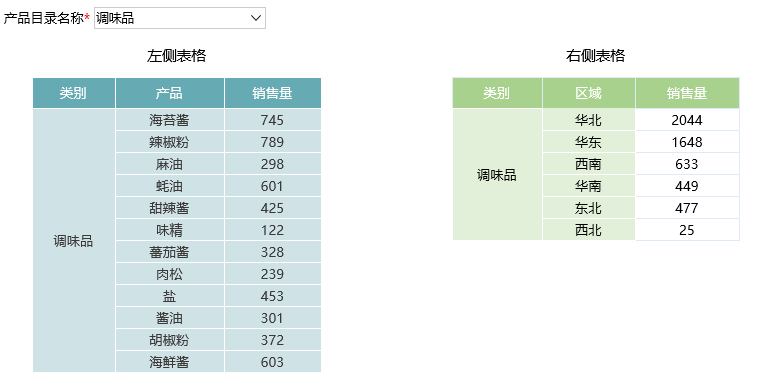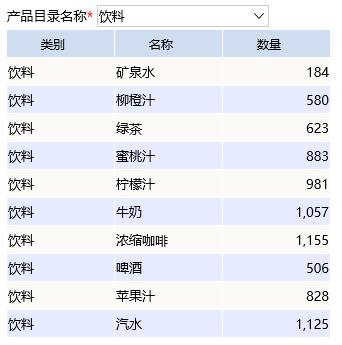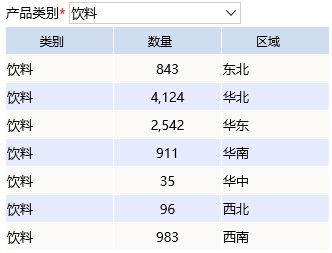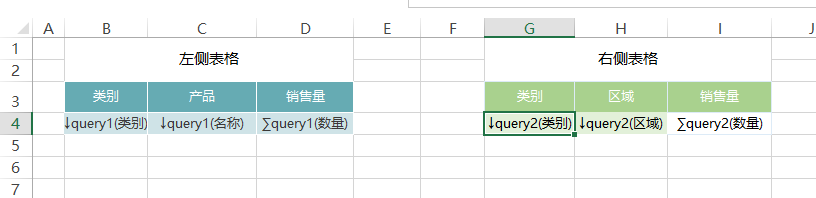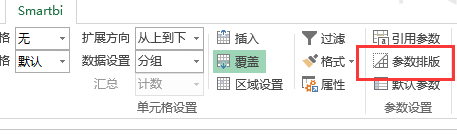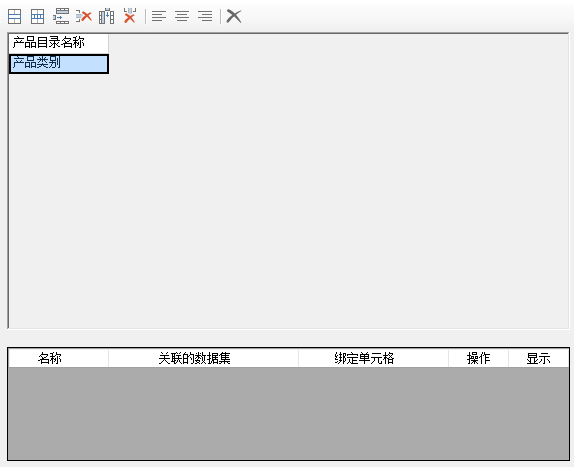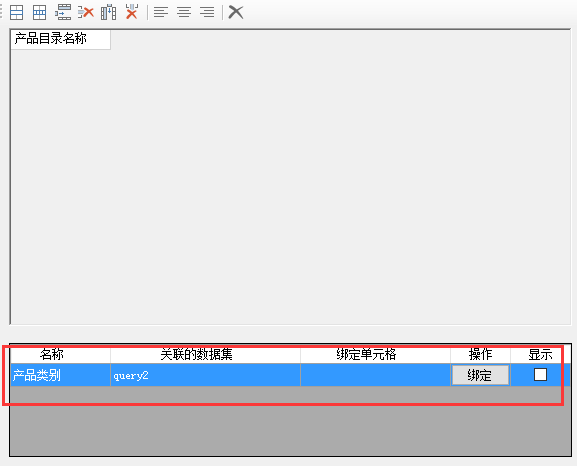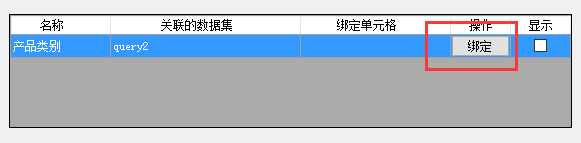用例说明(版本要求:SmartbiV6.2及以上)
在一个电子表格报表中,可能使用了多个数据集实现不同的部分。
如下的左右分片报表,使用了两个数据集,数据集中使用的参数可能是不一样的,左侧表格的数据集使用了参数“产品目录名称”,右侧表格的数据集使用了参数“产品类别”。但是从业务角度来说,这两个参数都是过滤“产品目录”,在参数面板中需要只显示一个参数,并且切换该参数时,两个表格数据都发生变化。
可以使用电子表格的参数绑定功能实现该需求。
切换参数时:
实现步骤
1.数据集介绍
在本示例中,数据集应该是已经存在的。并且一个使用了“产品目录参数”,一个使用了“产品类别”参数。
(1)左侧表格数据集预览如下:
(2)右侧表格数据集预览如下:
2.创建电子表格
在电子表格设计器中新建电子表格,使用步骤1中的两个数据集实现“左右分片报表”
左右分片报表制作请参考:左右分片报表
3.绑定参数
将第二个数据集的“产品类别”参数与第一个数据集的“类别”字段绑定到一起,操作如下:
(1)点击工具栏上的参数排版按钮,打开参数布局面板
如下:
(2)选中“产品类别”所在的单元格,点击工具栏上的“删除行”按钮,将“产品类别”参数从参数面板中删除,如下:
(3)点击“产品类别”参数一行的“绑定”按钮
并选择“B4”单元格,将“产品类别”参数与B4单元格绑定